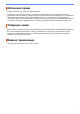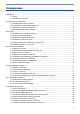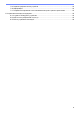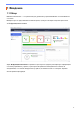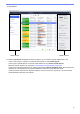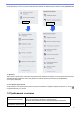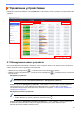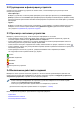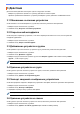BRAdmin Professional 4 User's Guide
Table Of Contents
- BRAdmin Professional 4 Руководство пользователя
- Авторские права
- Товарные знаки
- Важное примечание
- Содержание
- 1 Введение
- 2 Управление устройствами
- 3 Действия
- 4 Моментальные задания
- 5 Запланированные задания
- 6 Отслеживание заданий
- 7 Настройки приложения
- 7.1 Общие настройки
- 7.2 Настройка параметров обнаружения устройств
- 7.3 Настройка параметров сети
- 7.4 Настройка параметров сервера электронной почты
- 7.5 Защита приложения с помощью пароля
- 7.6 Основные настройки устройства
- 7.7 Создание профиля журнала устройства
- 7.8 Создание профиля уведомления устройства
- 7.9 Создание профиля списка устройств
- 7.10 Информация
- 7.11 Резервное копирование и восстановление настроек и данных приложения
- 8 Устранение неполадок и поддержка
6
Для выполнения действия используйте один из следующих способов:
- Выберите устройство и щелкните по нужному действию на панели справа.
- Щелкните правой кнопкой мыши по устройству и выберите нужное действие в появившемся меню.
3.1 Обновление состояния устройства
Чтобы обновить состояние выбранного устройства, выполните указанные ниже действия.
1. Выберите одно или несколько устройств.
2. Нажмите кнопку Получить состояние устройства.
3.2 Открытие веб-интерфейса
Чтобы настроить параметры устройства, в том числе параметры безопасности и сети, используйте веб-
интерфейс управления.
1. Выберите одно или несколько устройств.
2. Нажмите кнопку Открыть веб-интерфейс.
3.3 Добавление устройств в группы
Чтобы добавить одно или несколько устройств в группу, выполните указанные ниже действия.
1. Выберите одно или несколько устройств.
2. Нажмите кнопку Добавить в группы.
3. Выберите одну или несколько целевых групп в поле Выбрать группы: либо нажмите кнопку Новая
группа..., чтобы создать группу.
Можно также перетащить устройства из списка устройств в целевую группу.
3.4 Удаление устройств из групп
Чтобы удалить одно или несколько устройств из группы, выполните указанные ниже действия.
1. Выберите одно или несколько устройств.
2. Нажмите кнопку Удалить из выбранной группы.
3.5 Экспорт сведений о выбранных устройствах
Чтобы экспортировать сведения о выбранных устройствах в CSV-файл, выполните указанные ниже действия.
1. Выберите одно или несколько устройств.
2. Нажмите кнопку Экспорт в CSV-файл.
3. Перейдите в целевую папку и укажите имя файла.
В CSV-файлы включаются только элементы, видимые в списке устройств (в том же порядке).
3.6 Удаление устройств из списка
Чтобы удалить одно или несколько устройств из списка, выполните указанные ниже действия.
1. Выберите одно или несколько устройств.
2. Нажмите кнопку Удалить из списка устройств (или нажмите клавишу Delete).
3 Действия